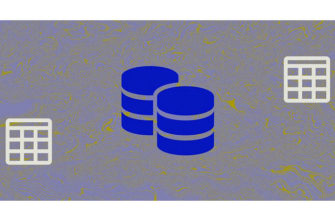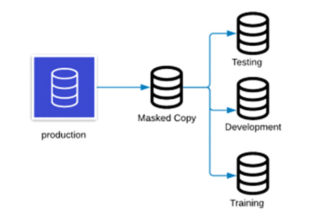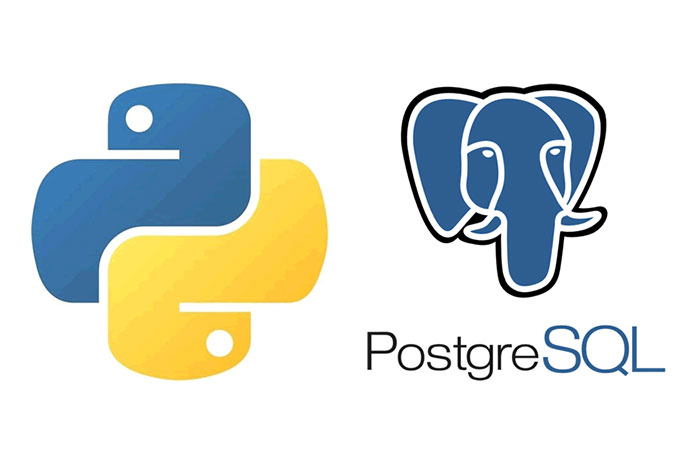SQL Server — универсальная база данных. Он используется во многих отраслях промышленности. Мы можем использовать студию данных AZURE, а также SQL Server Management Studio для выполнения различных операций (DDL, DML, хранимая процедура, подготовка триггера) и т. д. SQL Server поддерживает переносимость данных с помощью параметра EXPORT. По умолчанию оба инструмента поддерживают экспорт данных в форматы CSV, XSL или плоские файлы. В этой статье мы увидим, как экспортировать данные таблицы в файл PDF.
Давайте начнем с создания базы данных, таблицы и продолжим
Шаг 1: Сначала мы создаем базу данных.
Запрос:
-- DATABASE CREATION CREATE DATABASE GEEKSFORGEEKS GO
Шаг 2: Теперь мы создаем таблицу.
Запрос:
-- MAKE DATABASE ACTIVE USE GEEKSFORGEEKS --CREATE A TABLE CREATE TABLE [dbo].[AuthorDetails] ( [ID] INT NOT NULL, [AUTHORNAME] VARCHAR (20) NULL, [ADDRESS] VARCHAR (20) NULL, [NOOFPOSTS] INT NULL, [SKILLSETS] VARCHAR (100) NULL );
Шаг 3: После создания таблицы мы вставляем значения в таблицу.
Запрос:
--INSERT DATA INTO THE TABLE INSERT INTO AuthorDetails (ID,AUTHORNAME,ADDRESS,NOOFPOSTS,SKILLSETS) VALUES (1,'GEEKA','CHENNAI',50,'JAVA,PYTHON,MONGODB'); INSERT INTO AuthorDetails (ID,AUTHORNAME,ADDRESS,NOOFPOSTS,SKILLSETS) VALUES (2,'GEEKB','CHENNAI',50,'JAVA,MONGODB,SQL SERVER'); INSERT INTO AuthorDetails (ID,AUTHORNAME,ADDRESS,NOOFPOSTS,SKILLSETS) VALUES (3,'GEEKC','CHENNAI',20,'PYTHON,MONGODB,ORACLE'); INSERT INTO AuthorDetails (ID,AUTHORNAME,ADDRESS,NOOFPOSTS,SKILLSETS) VALUES (4,'GEEKD','CHENNAI',100,'JAVA,PYTHON,MONGODB,ORACLE,SQL SERVER'); INSERT INTO AuthorDetails (ID,AUTHORNAME,ADDRESS,NOOFPOSTS,SKILLSETS) VALUES (5,'GEEKE','BANGALORE',50,'ANDROID,SWIFT,MONGODB');
Шаг 4: Чтобы просмотреть вставленные значения, мы используем следующие запросы.
Запрос:
-- SELECT THE DATA SELECT * FROM AuthorDetails;
Выход:

Шаг 5: По умолчанию студия данных Azure и SQL Server Management Studio поддерживают экспорт данных в форматы CSV, XLS и неструктурированные файлы. После завершения этого процесса мы сможем экспортировать данные таблицы в PDF. В студии управления SQL Server мы получим дополнительные параметры, как показано ниже:
- Сначала нажмите Data Pump, а затем выберите параметр » Экспорт данных «.

- После этого выберите формат экспорта PDF в окне.

- На этом шаге выберите подключение к серверу, базу данных и ее схему, таблицы и представления, которые вы хотите экспортировать, и нажмите «Далее».

- На странице настроек вывода у вас есть два основных параметра:
- Экспортируйте данные в отдельные файлы, где вы указываете путь к папке, в которой они будут сохранены.
- Экспорт данных в один файл, где вы указываете путь и имя файла. Мы найдем список файлов для экспорта в поле предварительного просмотра экспортированных файлов.

- Теперь мы можем получить данные в формате PDF.